Instructies voor het verwijderen van browsegeschiedenis, cache en cookies van Google Chrome

Google Chrome houdt allerlei soorten browsergeschiedenis bij. Laten we eens kijken hoe we Google Chrome Cache, Histories en Cookies op Microsoft Windows en MacOS kunnen wissen.
Chrome doet uitstekend werk om uw op te slaanbrowsegeschiedenis, cache en cookies om de prestaties en bruikbaarheid van surfen op internet te optimaliseren. Dat gezegd hebbende, als u privacybewust bent of gewoon een strak schip wilt hebben, is het een goede gewoonte om regelmatig oude browsergegevens op te ruimen. Hoewel u met Chrome automatisch uw cookies kunt wissen telkens wanneer u de browser sluit, moet het wissen van uw geschiedenis en cache handmatig worden gedaan. Gelukkig is het proces eenvoudig voor Chrome op zowel Windows, Mac als mobiel, maar voor de lezers die het nog nooit eerder hebben gedaan, volg je gewoon de onderstaande stappen.
Hoe de Google Chrome-cache, automatisch aanvullen, browsegeschiedenis en cookies op Windows of macOS te verwijderen
Klik in Google Chrome op de Meer icoon
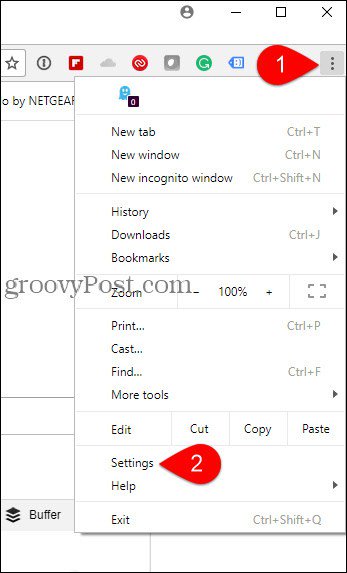
Opmerking: Als u sneltoetsen verkiest, vindt u hier de toetsen voor Mac en Windows
- Windows CTRL + SHIFT + DEL
- macOS: shift + command + delete
Klik gevorderd > Browsergeschiedenis verwijderen
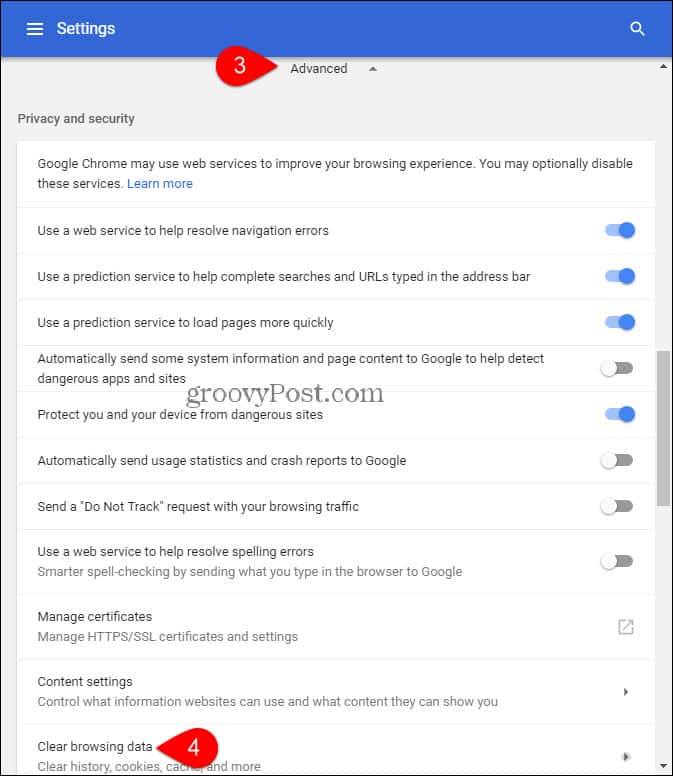
Klik in het menu Browsegegevens wissen op de vervolgkeuzelijst en selecteer het tijdsbestek dat u wilt vernietigen. U kunt ook andere browsegegevens verwijderen, waaronder:
- Browsegeschiedenis verwijderen
- Downloadgeschiedenis verwijderen
- Verwijder afbeeldingen en bestanden in de cache
- Cookies en andere sitegegevens verwijderen
- Verwijder opgeslagen wachtwoorden
- Formuliergegevens automatisch aanvullen verwijderen
- Verwijder gehoste gegevens
- Media-licenties verwijderen
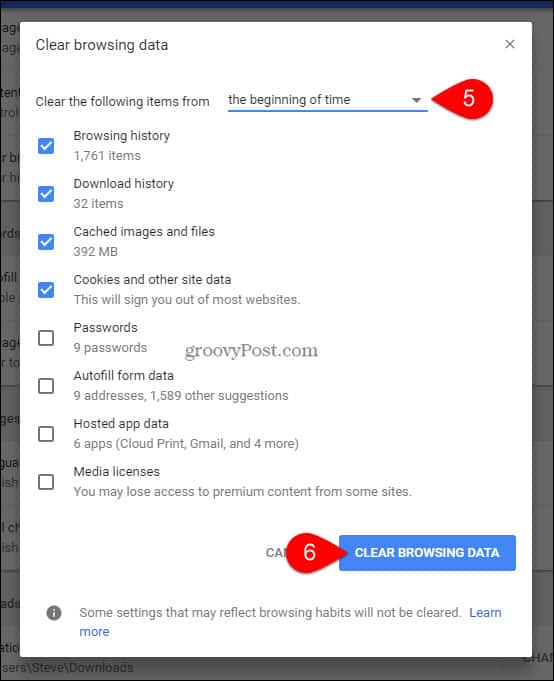
Nu zou uw Google Chrome-cache en geschiedenis moetenworden gezuiverd! Google heeft het voorbeeld van Firefox gevolgd door het gemakkelijk te maken om de cache te wissen en verrassend genoeg ziet het hele proces eruit en werkt het vrijwel hetzelfde.










laat een reactie achter